 Página delantera > Tutoriales de software > Cómo evitar que las fotos de los mensajes se guarden en el carrete de la cámara del iPhone
Página delantera > Tutoriales de software > Cómo evitar que las fotos de los mensajes se guarden en el carrete de la cámara del iPhone
Cómo evitar que las fotos de los mensajes se guarden en el carrete de la cámara del iPhone
¿Tus amigos te envían spam con fotos de sus vacaciones en iMessage? ¿O es tu hermano iMessaging un registro de imágenes de su día? Si bien ver esas caras felices puede alegrarte el día, innumerables imágenes se guardan automáticamente en el carrete de la cámara del iPhone. Si estás cansado de esto, te ayudaremos a evitar que las fotos guarden mensajes en el carrete de la cámara de tu iPhone.
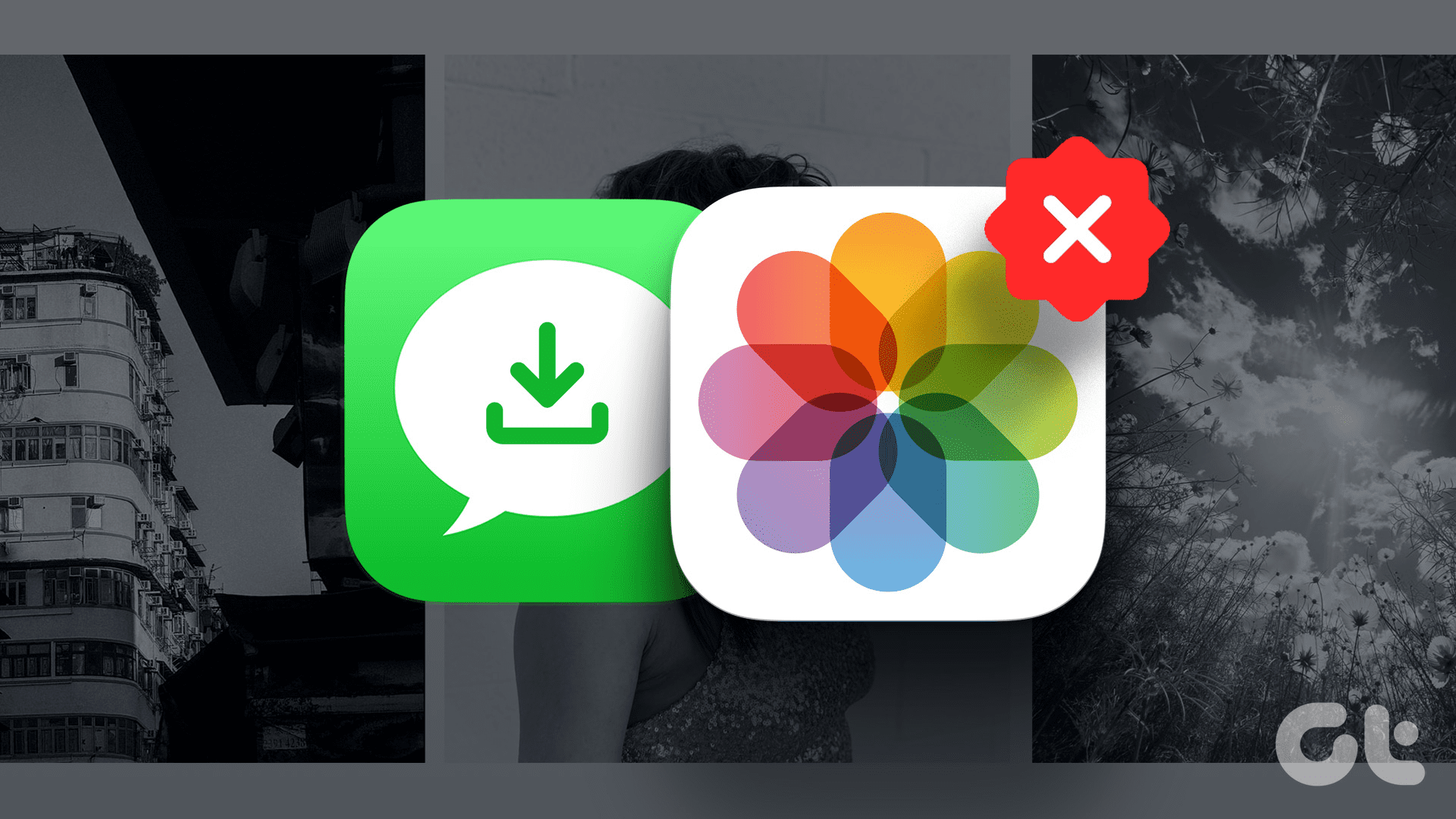
iMessage de Apple viene con varias funciones interesantes. Además, es un medio conveniente para comunicarse con otros entusiastas del iPhone. Sin embargo, las fotos recibidas a través de iMessage podrían acaparar su almacenamiento. Si le preocupa, le diremos por qué sucede esto y cómo evitar que su iPhone guarde automáticamente las fotos de los mensajes.
¿Por qué debería evitar que las fotos de iMessage se guarden automáticamente?
Para empezar, la acumulación de fotos recibidas desde tu iMessage podría reducir el almacenamiento integrado del iPhone. Además, considerando que un iPhone no tiene una carpeta separada para las fotos tomadas con el iPhone, las fotos recibidas en la aplicación Mensajes podrían dificultar la navegación a través de la aplicación Fotos. Además, es posible que no desees que las fotos confidenciales compartidas en Mensajes lleguen a las fotos de tu iPhone.
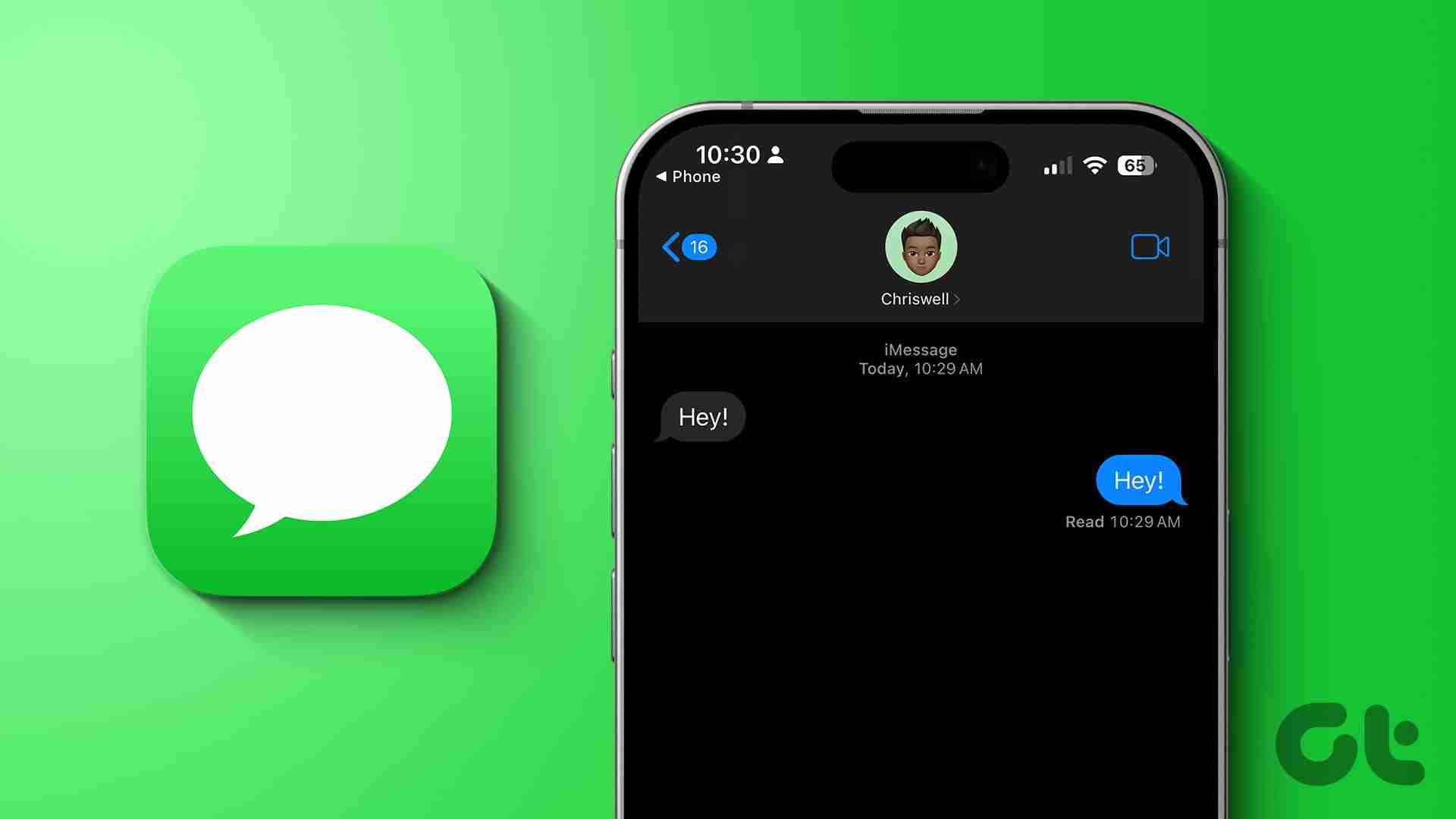
Ahora debes preguntarte por qué las fotos se guardan automáticamente. Bueno, es gracias a Compartido contigo.
Función Qué se comparte contigo
Ya no necesitas desplazarte por largos chats en iMessage para encontrar la recomendación musical hecha por tu amigo. Además, esta función clasifica los enlaces compartidos en iMessage Safari, Apple TV, Podcasts, Apple Music, la aplicación News y, por supuesto, la aplicación Fotos. Puede encontrar una pestaña Compartido contigo en estas aplicaciones compatibles.
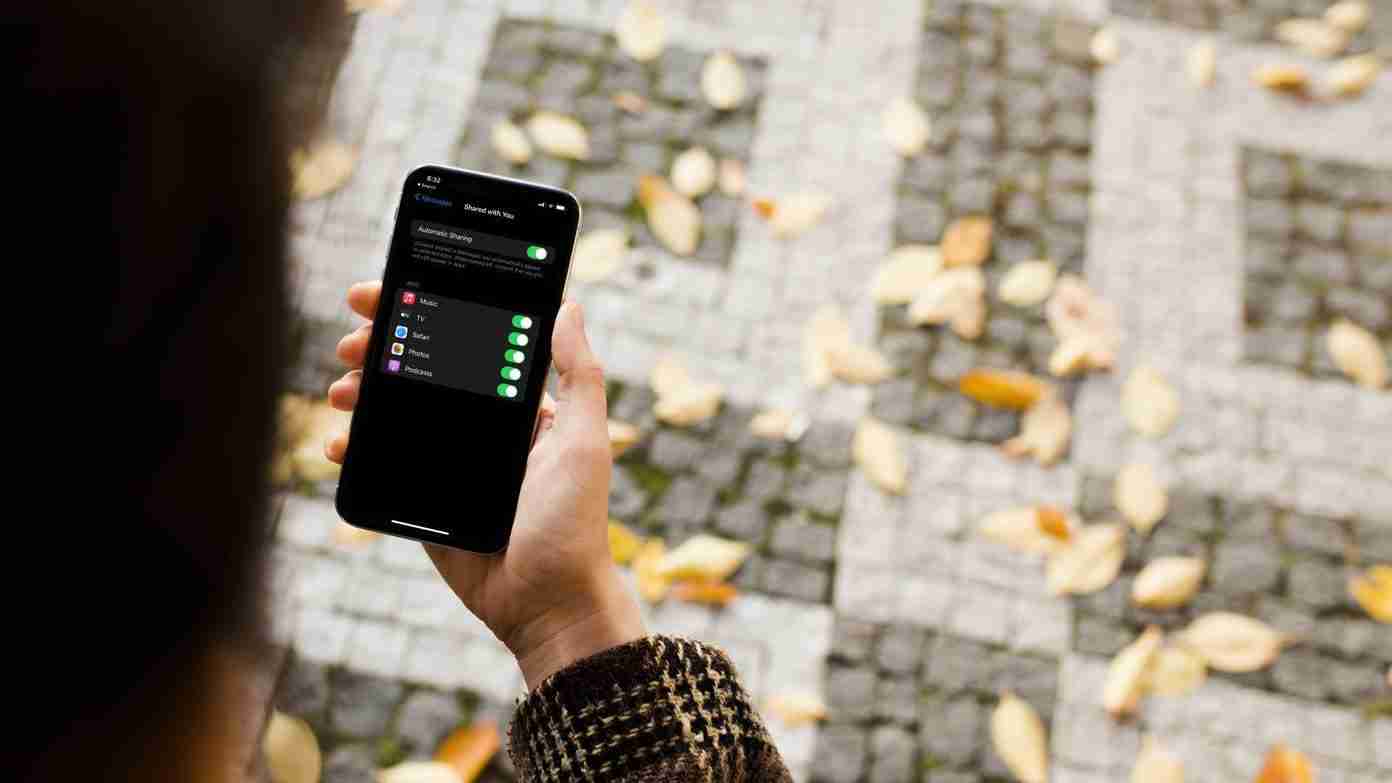
Esta práctica función se introdujo con iOS 15. Si bien Compartido contigo es útil, podría cargar el carrete de tu cámara con todas las imágenes compartidas en iMessage.
Cómo evitar que las fotos compartidas vayan al carrete
Hay dos formas de dejar de guardar fotos de iMessage. Puede utilizar cualquier método para desactivar las fotos de iMessage que se dirigen rápidamente a la aplicación Fotos. Aquí te explicamos cómo hacerlo.
Método 1: a través de la aplicación de configuración
Una forma de evitar que tu iPhone guarde automáticamente fotos de Mensajes es desactivando la función Compartido contigo para la aplicación Fotos. La aplicación Configuración puede ayudarle a controlar este problema. Así es como:
Paso 1: Abre la aplicación Configuración en tu iPhone. Desplácese hacia abajo para localizar y toque Mensajes. Ahora, selecciona Compartido contigo.
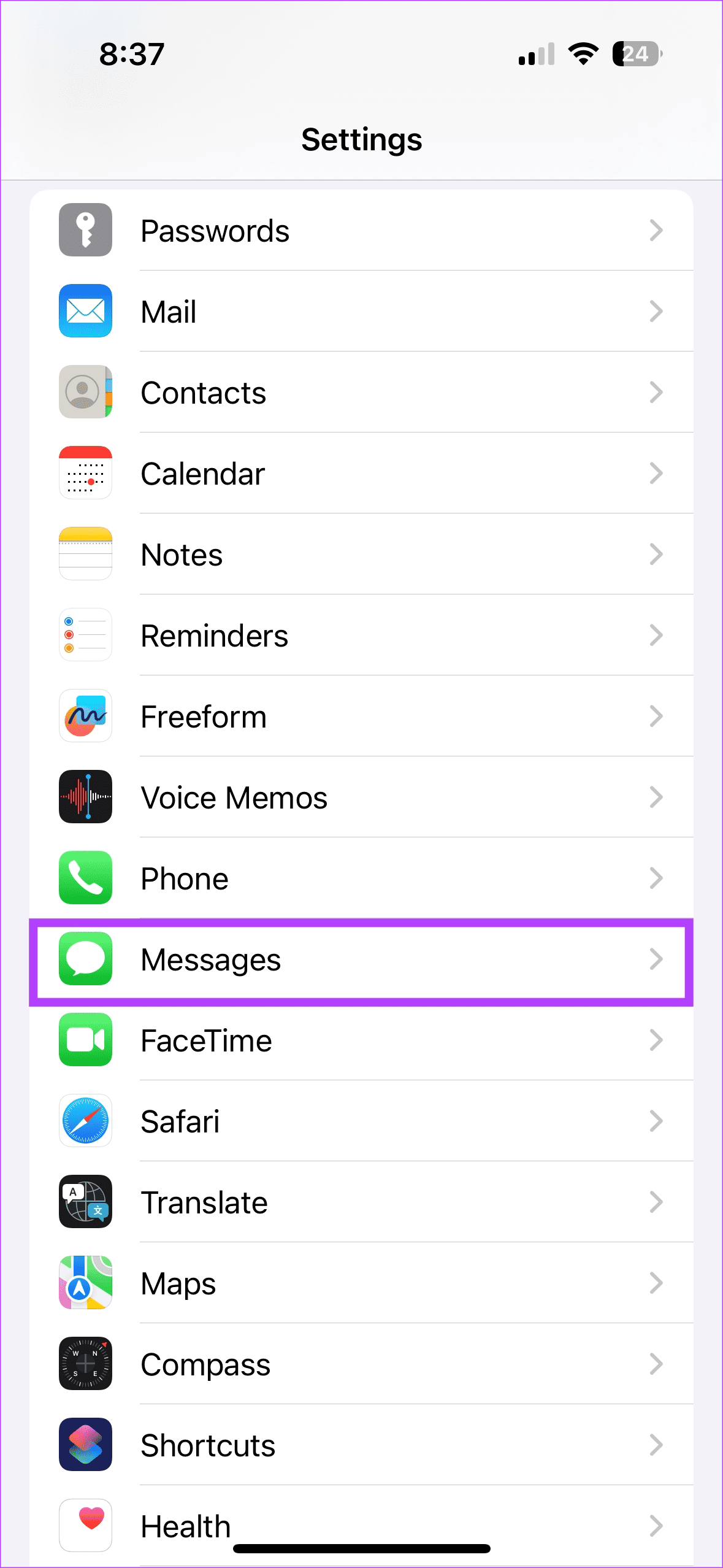
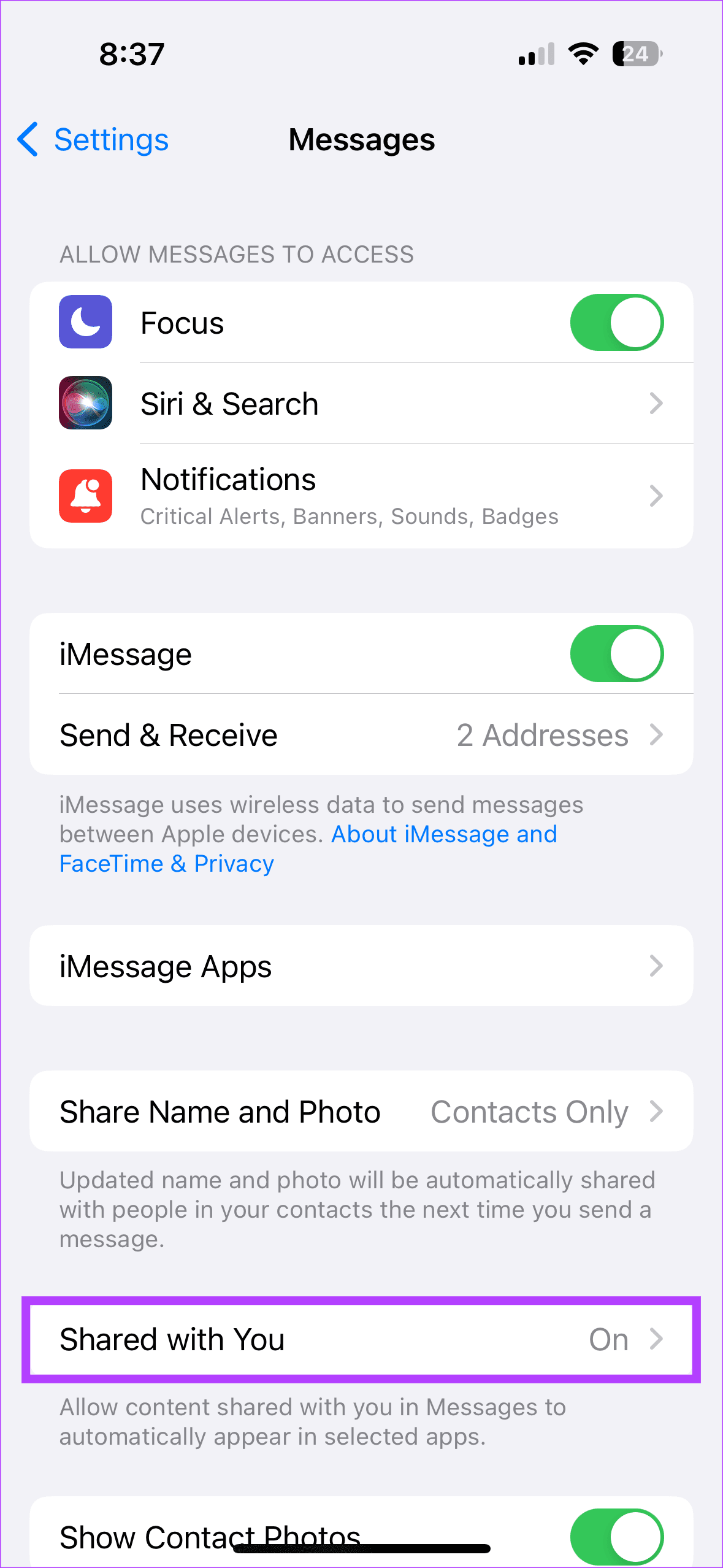
Paso 2: En la lista de aplicaciones, desactiva la opción junto a Fotos.
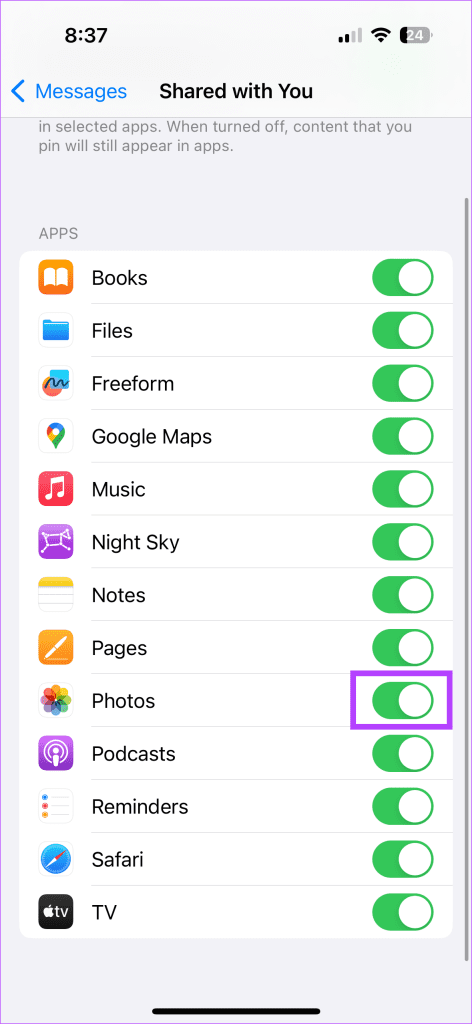
Método 2: a través de la aplicación Fotos
Si bien el primer método es eficaz, existe una alternativa. Es decir, el primer método implicaba usar la aplicación Configuración para desactivar Compartido contigo para fotos. En este método, desactivará la función directamente en la aplicación Fotos. Te mostramos cómo evitar que las fotos compartidas vayan al carrete de tu iPhone.
Paso 1: Abre la aplicación Fotos en tu iPhone > Biblioteca. Además, toque los tres puntos en la esquina superior derecha. Además, seleccione Filtrar.
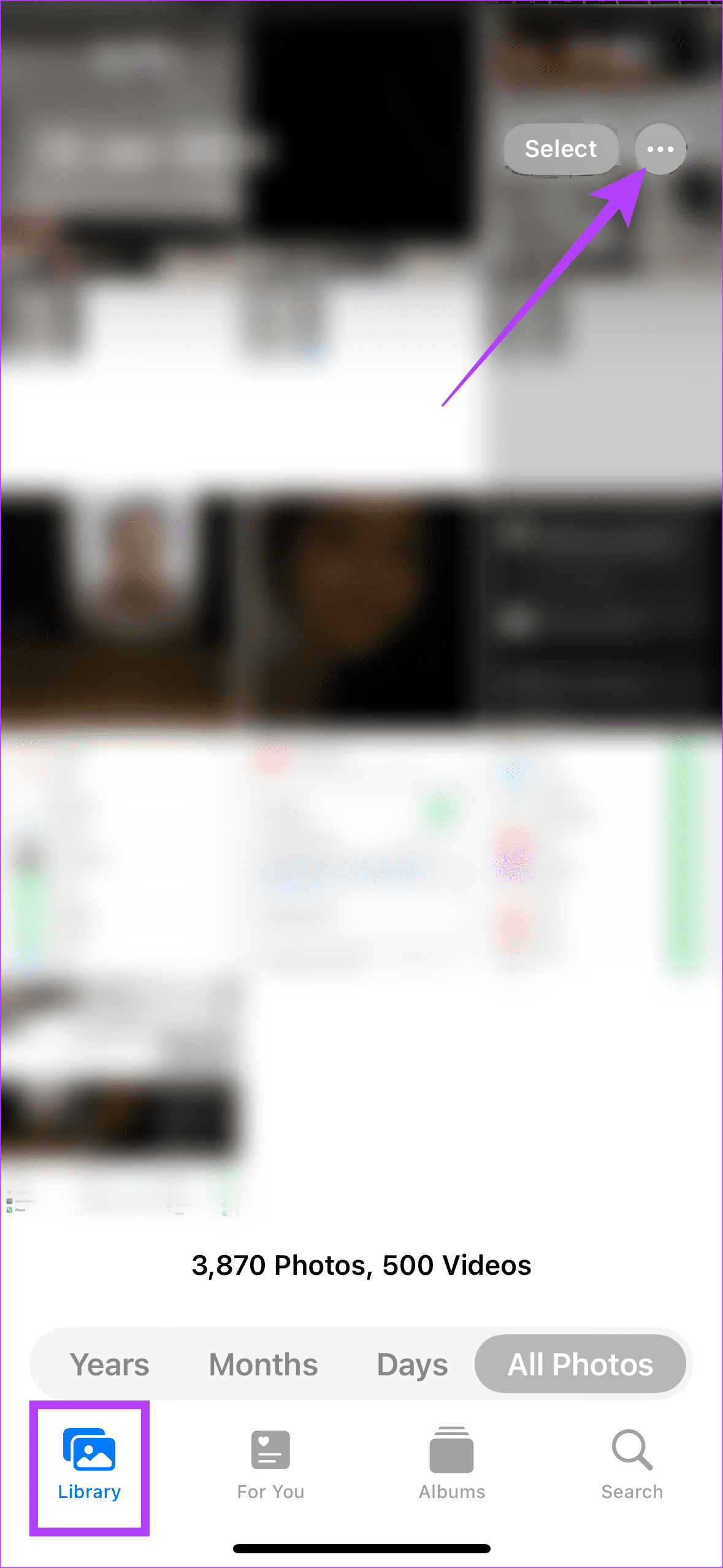
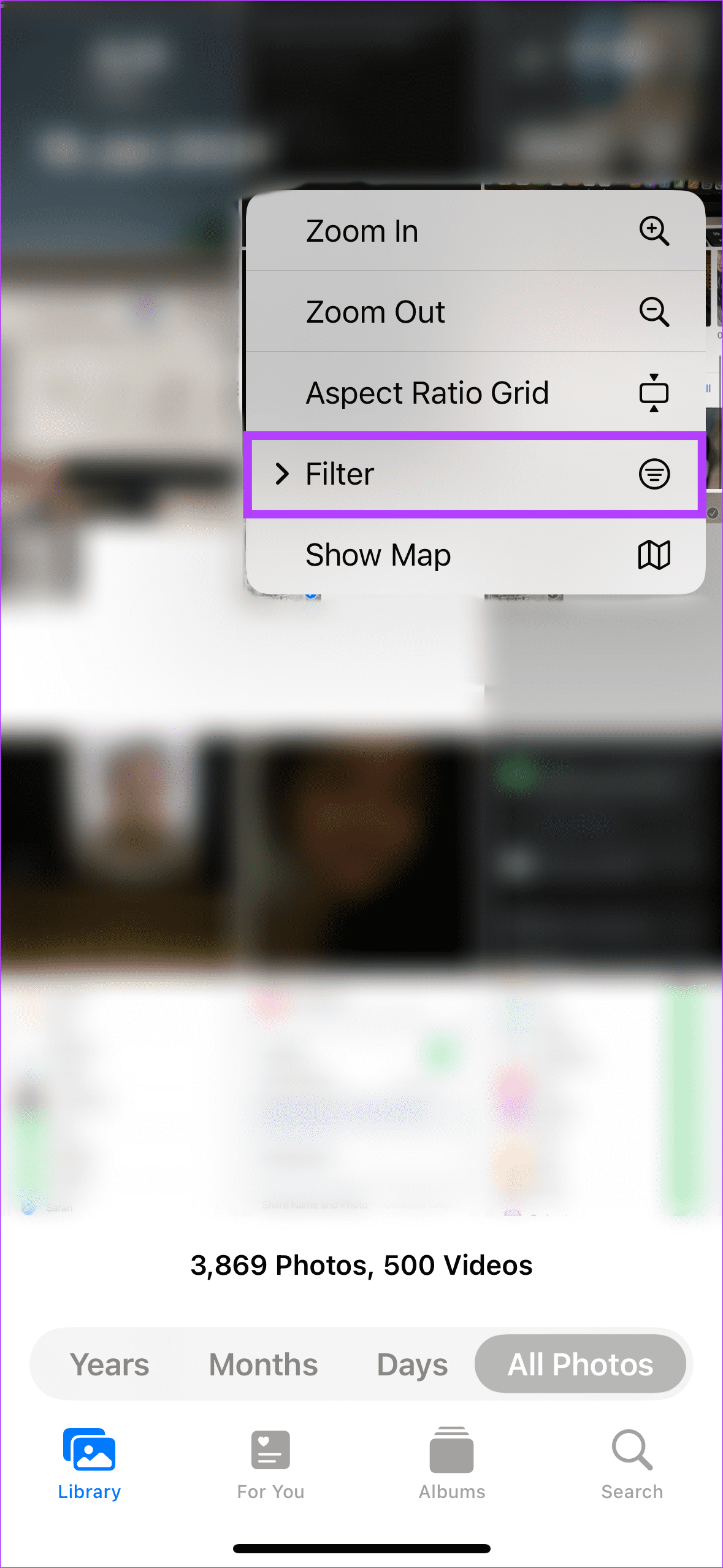
Paso 2: Optar todos los filtros. En la ventana emergente, desactiva la opción junto a Compartido contigo.
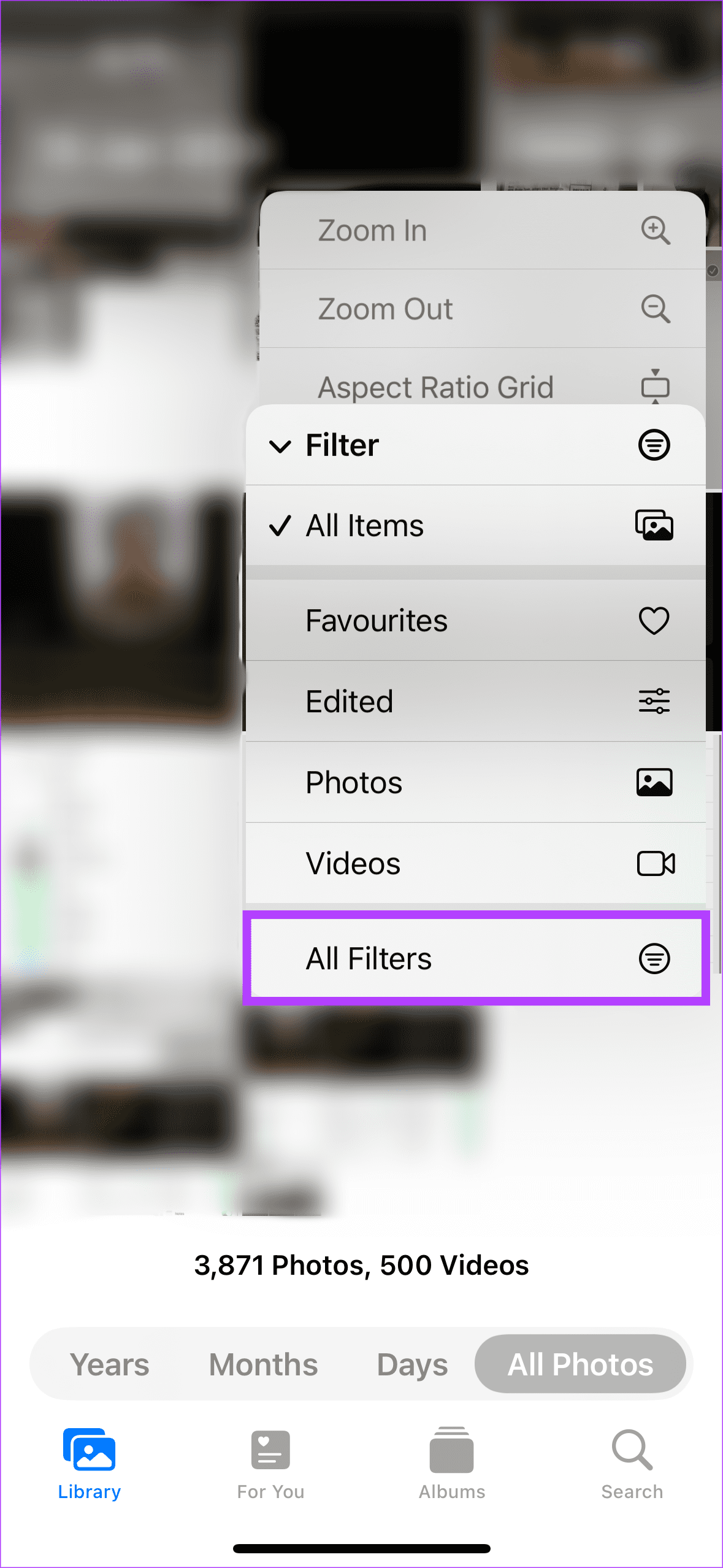

Esto debería ayudarte a impedir que las fotos recibidas en Mensajes se guarden en el carrete de tu cámara.
Cómo eliminar fotos compartidas del carrete de la cámara
Si bien los trucos anteriores pueden ayudar a restringir el flujo de fotos que ingresan a tu aplicación Fotos a través de iMessage, es posible que te preocupe eliminar la carga preexistente de fotos. Bueno, tenemos una solución. Siga los pasos a continuación:
Paso 1: Abre la aplicación Fotos en tu iPhone y toca la pestaña Para ti. Desplácese hacia abajo para encontrar Compartido contigo.
Paso 2: Ahora, selecciona Ver todo. En las fotos, toca Seleccionar en la parte superior derecha.
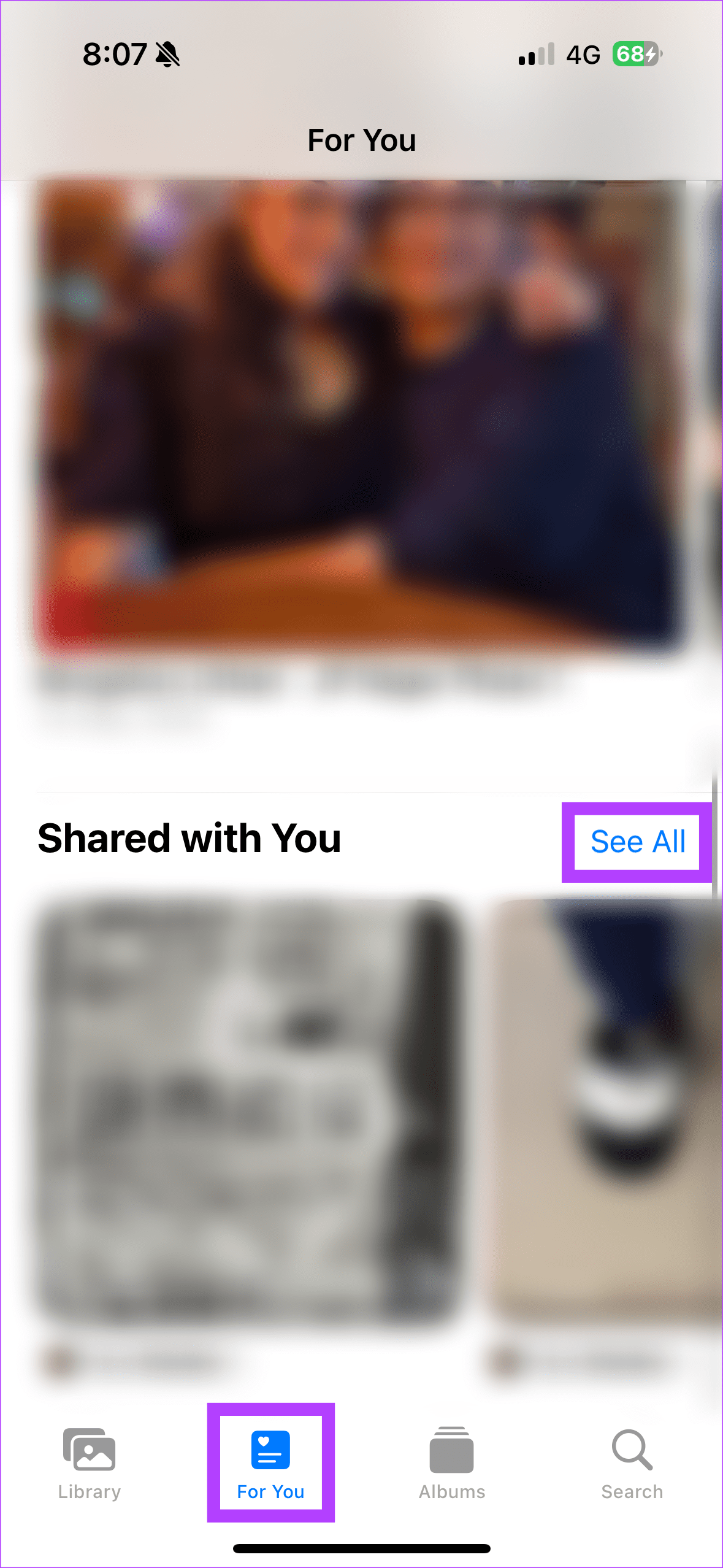
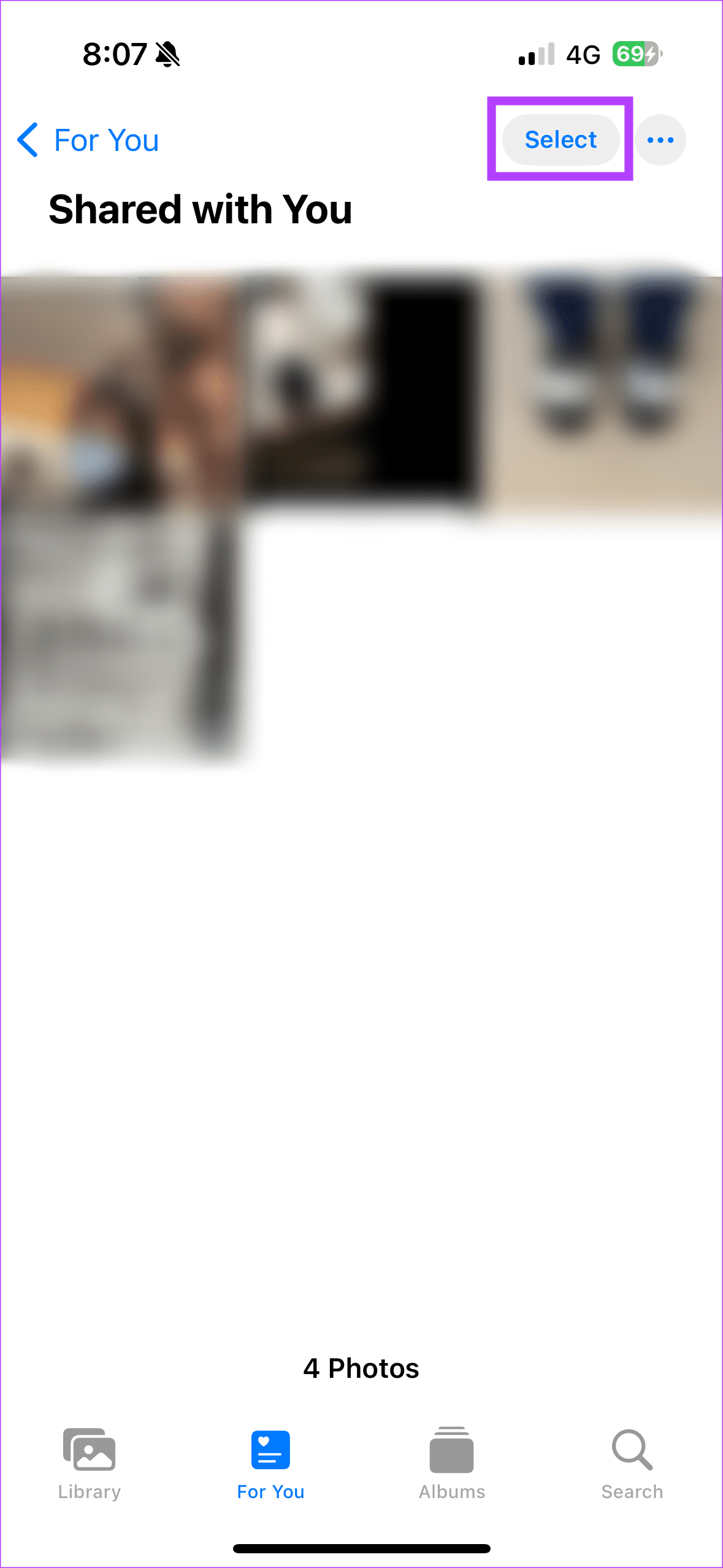
Paso 2: Después de elegir las imágenes que deseas eliminar, selecciona el ícono de la papelera en la parte inferior. En la ventana emergente, elige Eliminar fotos compartidas.
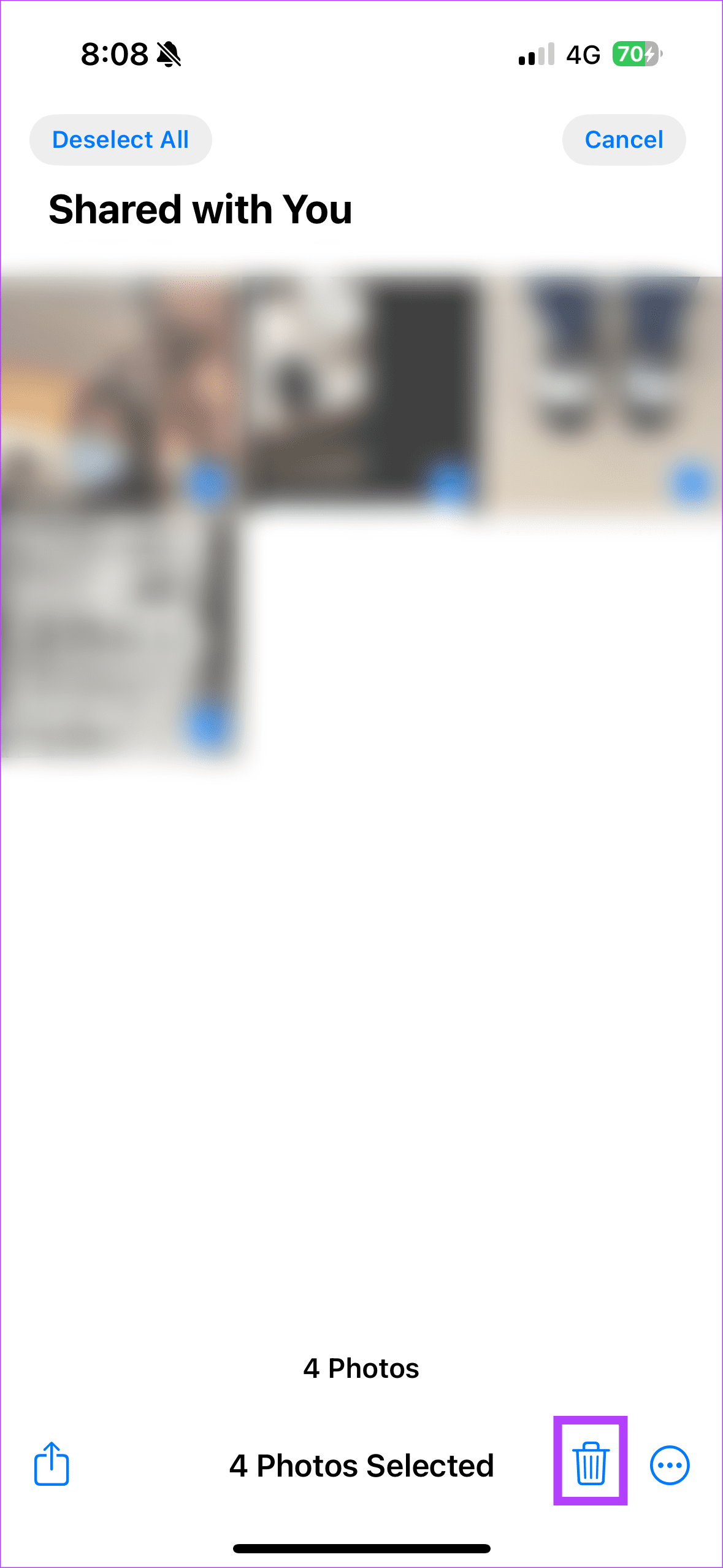
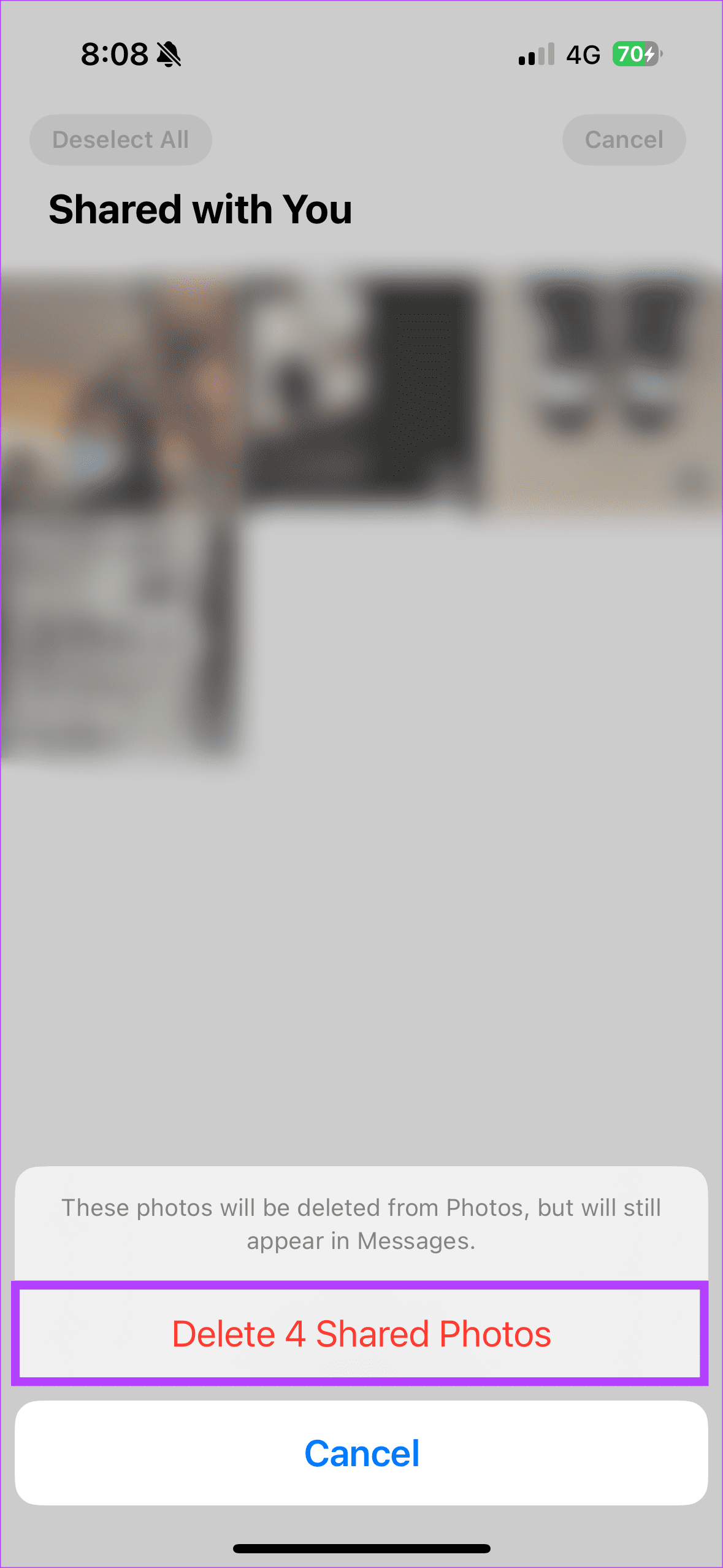
Cómo dejar de guardar fotos de mensajes de personas específicas
A veces, las fotografías de un amigo o las fotos de las vacaciones de tu jefe pueden resultar demasiado para el carrete de tu cámara. Cada vez que abre su álbum de imágenes recientes, ve las imágenes de una persona específica. ¿Lo suficientemente irritante? Bueno, hay una manera de detener el spam. Abra el chat de la persona específica en Mensajes. Toca su nombre en la parte superior de la página. En la ventana emergente, deshabilite la opción "Mostrar en Compartido contigo".
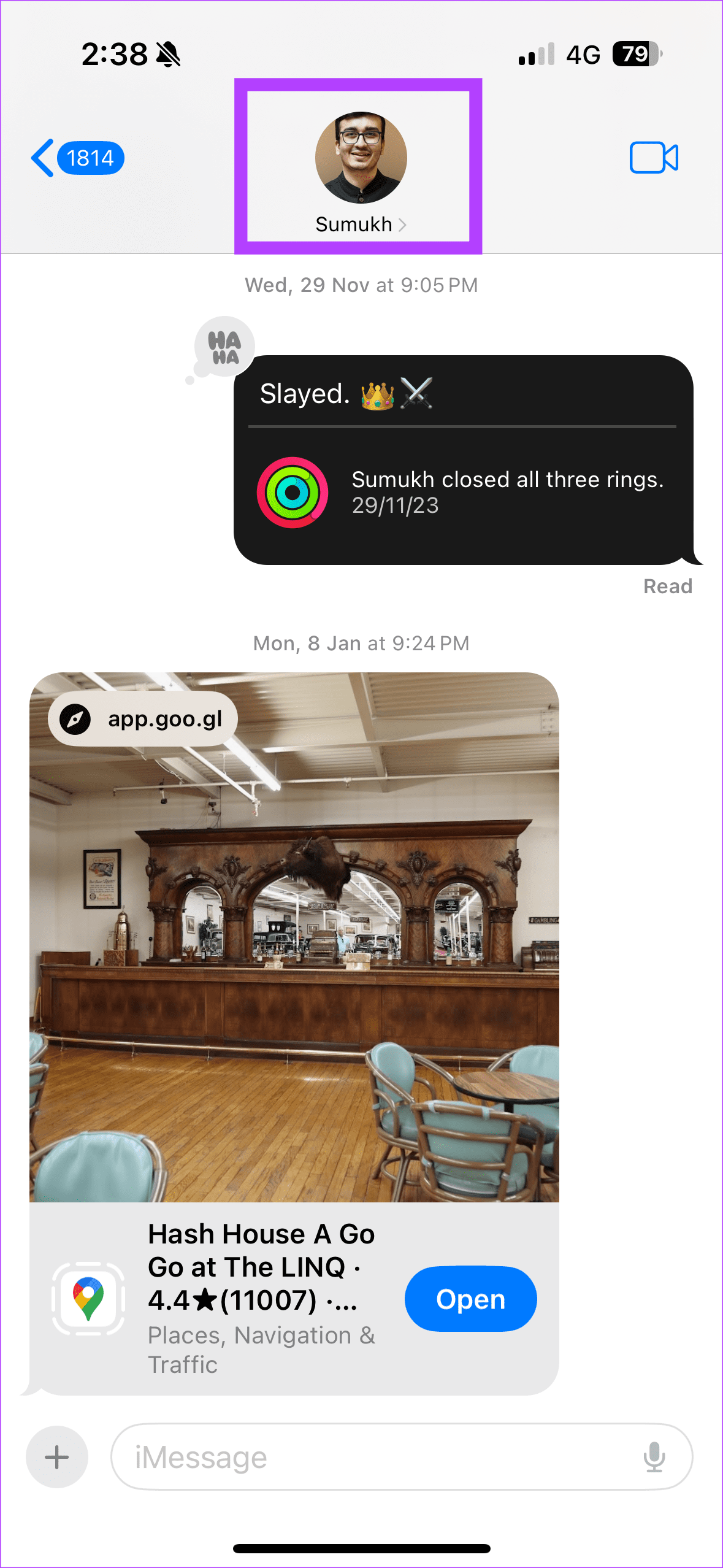
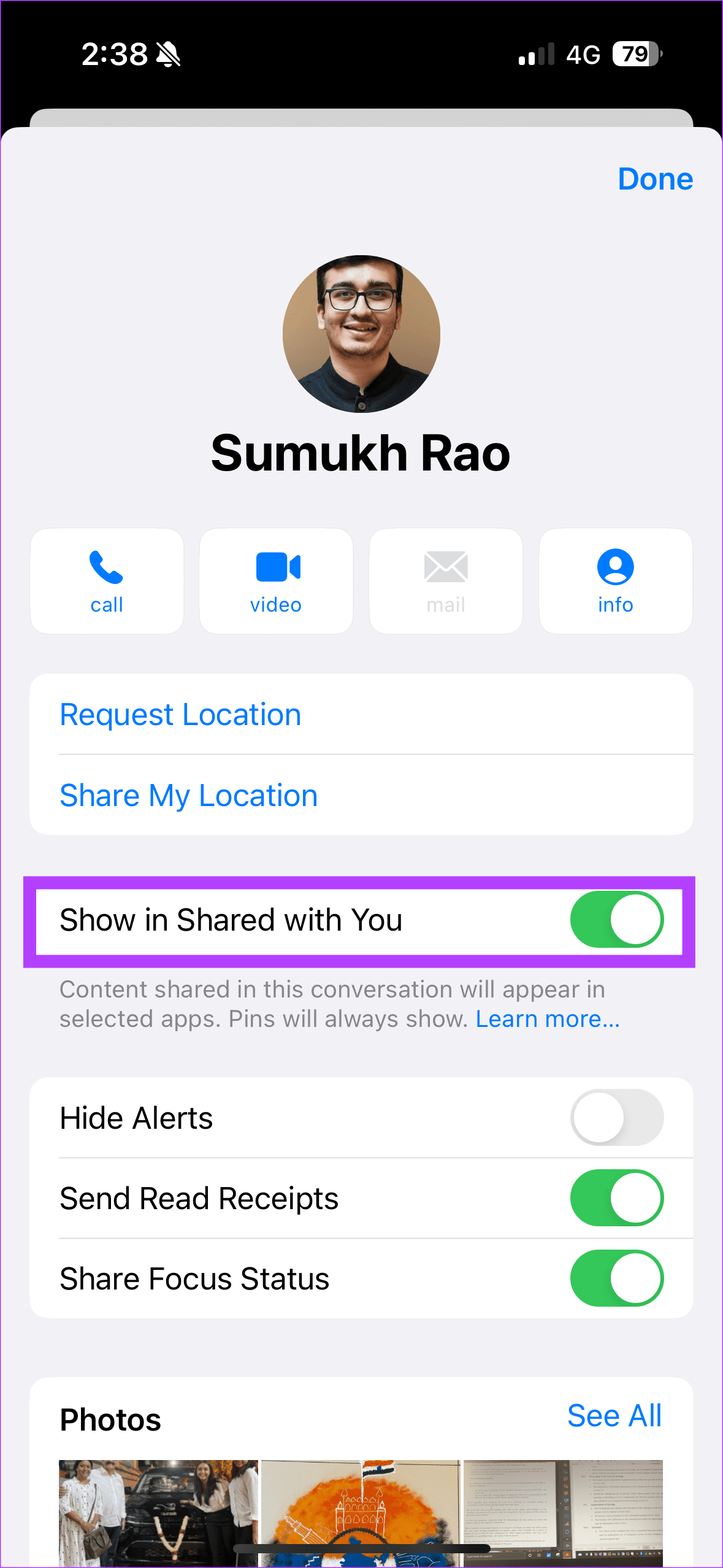
De esta manera, puedes evitar que las fotos recibidas de una persona específica en Mensajes se guarden en el carrete de la cámara de tu iPhone.
Evitar que las fotos de iMessage aparezcan en la aplicación Fotos de Mac
La función Compartido contigo no se limita a iPhones. También trasciende a las fotos recibidas a través de Mensajes en Mac. Entonces, si desea evitar que las fotos de iMessage aparezcan en la aplicación de fotos de su Mac, esto es lo que debe hacer.
Paso 1: abre la aplicación Mensajes en tu Mac. Ahora, mantén presionada la tecla Comando y presiona el ícono de coma (,).
Paso 2: En la ventana emergente, selecciona Compartido contigo y desmarca la casilla de Fotos.
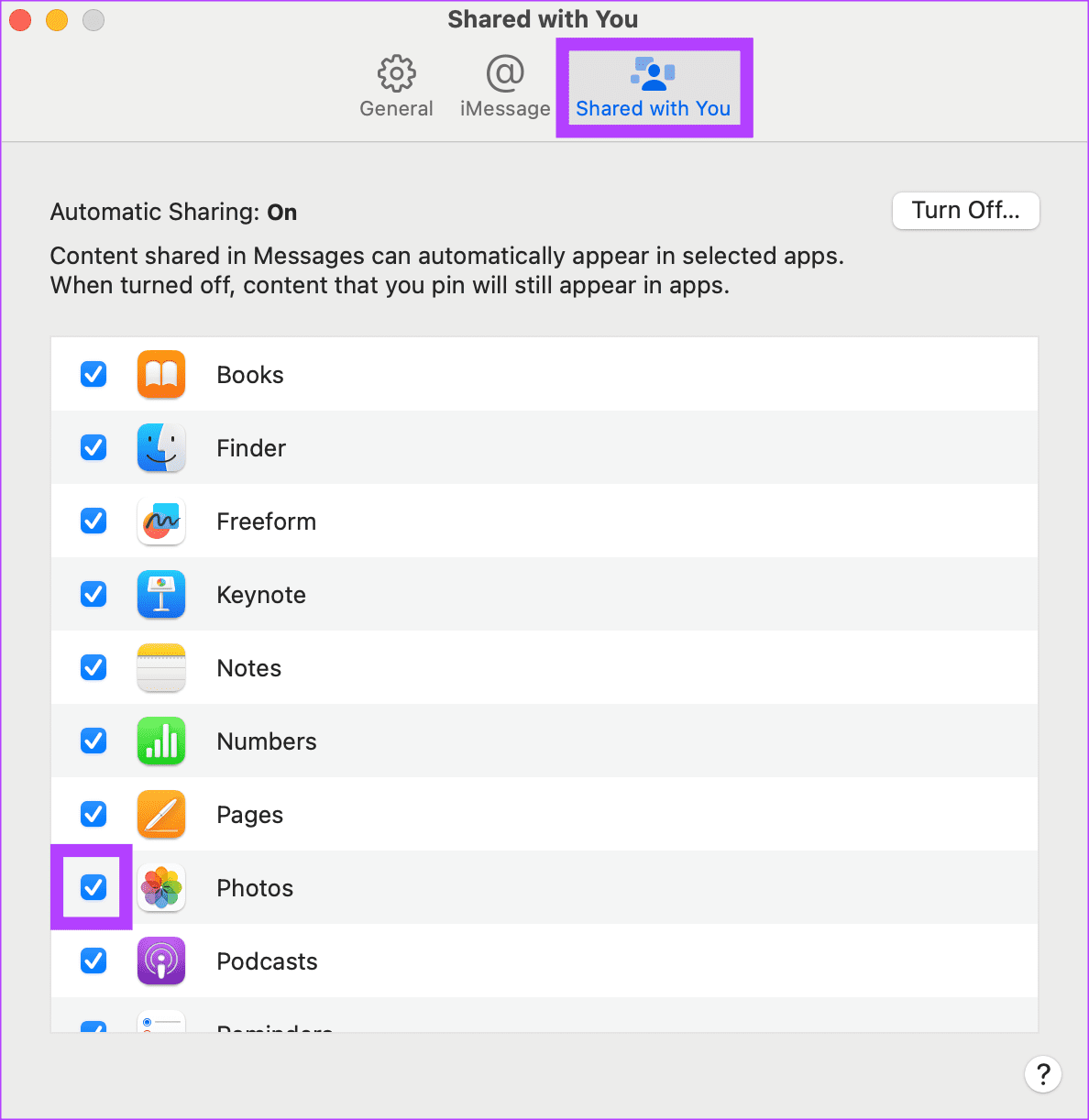
Esto debería deshabilitar la entrada de fotos recibidas de iMessage en tu aplicación Fotos.
Preguntas frecuentes
No. Esta guía está dirigida a detener solo las fotos recibidas en el guardado automático de Mensajes en la aplicación Fotos. Apple no te permite desactivar el guardado automático de fotos que envías a través de iMessage.
Sí. La función Compartido contigo está disponible para varias aplicaciones como Apple Music, Podcasts, etc. Puedes seguir el Método 1 hasta el Paso 1. En el Paso 2, desactiva el interruptor junto a la aplicación para la que deseas desactivar Compartido contigo.
No. Compartido contigo y Álbum compartido son funciones diferentes. Mientras Compartido contigo marca los enlaces compartidos en Mensajes en aplicaciones compatibles, la función Álbum compartido te ayuda a compartir fotos y videos con personas específicas.
No más complicaciones fotográficas
¿Te afectó el escándalo por las fotos? Bueno, esperamos que esta guía te ayude a evitar que las fotos guarden mensajes en el carrete de la cámara de tu iPhone. Con soluciones sencillas, puede evitar que las fotos recibidas de una persona específica se guarden automáticamente. ¡Feliz mensaje!
-
 Consejos para usar puntos de acceso de teléfonos móviles: cómo evitar el aumento en el tráfico de datosUso de su teléfono como punto de acceso para su computadora portátil sobre la marcha es conveniente, pero las computadoras portátiles son cerdos de d...Tutoriales de software Publicado el 2025-04-18
Consejos para usar puntos de acceso de teléfonos móviles: cómo evitar el aumento en el tráfico de datosUso de su teléfono como punto de acceso para su computadora portátil sobre la marcha es conveniente, pero las computadoras portátiles son cerdos de d...Tutoriales de software Publicado el 2025-04-18 -
 ¿Cuál es mejor en comparación con iPhone y Android?elección entre iOS y Android: una comparación detallada El mercado de teléfonos móviles está dominado por dos actores principales: iOS y Android. ...Tutoriales de software Publicado el 2025-04-17
¿Cuál es mejor en comparación con iPhone y Android?elección entre iOS y Android: una comparación detallada El mercado de teléfonos móviles está dominado por dos actores principales: iOS y Android. ...Tutoriales de software Publicado el 2025-04-17 -
 ¿Safari se ralentiza en Mac? ¡El secreto para acelerar a Safari!El navegador Safari funciona lentamente? ¡Una guía imperdible para la aceleración para los usuarios de Mac! Safari es uno de los navegadores más rá...Tutoriales de software Publicado el 2025-04-17
¿Safari se ralentiza en Mac? ¡El secreto para acelerar a Safari!El navegador Safari funciona lentamente? ¡Una guía imperdible para la aceleración para los usuarios de Mac! Safari es uno de los navegadores más rá...Tutoriales de software Publicado el 2025-04-17 -
 Pensé que nunca necesitaría una billetera hasta que esto sucedieraEstás en un buen restaurante con tu amado; Quizás ambos estén disfrutando de un bistec encantador. Después de un tiempo, levanta la mano y le pregunt...Tutoriales de software Publicado el 2025-04-17
Pensé que nunca necesitaría una billetera hasta que esto sucedieraEstás en un buen restaurante con tu amado; Quizás ambos estén disfrutando de un bistec encantador. Después de un tiempo, levanta la mano y le pregunt...Tutoriales de software Publicado el 2025-04-17 -
 Comparación entre McAfee y Mackeeper: ¿Cuál es mejor? ¿Cómo elegir el software antivirus?elegir la solución de seguridad cibernética adecuada para su Mac puede ser complicado. Esta comparación de McAfee y Mackeeper lo ayuda a decidir ent...Tutoriales de software Publicado el 2025-04-17
Comparación entre McAfee y Mackeeper: ¿Cuál es mejor? ¿Cómo elegir el software antivirus?elegir la solución de seguridad cibernética adecuada para su Mac puede ser complicado. Esta comparación de McAfee y Mackeeper lo ayuda a decidir ent...Tutoriales de software Publicado el 2025-04-17 -
 7 aplicaciones de comunicación de seguridad que debe usarelegir una aplicación de mensajería a menudo se reduce a lo que usan sus contactos, con vistas a un factor crucial: la seguridad. Compartimos inform...Tutoriales de software Publicado el 2025-04-17
7 aplicaciones de comunicación de seguridad que debe usarelegir una aplicación de mensajería a menudo se reduce a lo que usan sus contactos, con vistas a un factor crucial: la seguridad. Compartimos inform...Tutoriales de software Publicado el 2025-04-17 -
 La mejor guía de cómo etiquetar cualquier sitio webmás allá de la estática: anotando páginas web con facilidad La web no debería ser una experiencia estática. Con las herramientas adecuadas, puede ...Tutoriales de software Publicado el 2025-04-17
La mejor guía de cómo etiquetar cualquier sitio webmás allá de la estática: anotando páginas web con facilidad La web no debería ser una experiencia estática. Con las herramientas adecuadas, puede ...Tutoriales de software Publicado el 2025-04-17 -
 ¿No se puede ingresar el BIOS después de actualizar la CPU? Solución práctica¿Quiere descubrir el problema: no se puede acceder al BIOS después de la actualización de la CPU? No se asuste, esta guía de MiniTool está escrita pa...Tutoriales de software Publicado el 2025-04-17
¿No se puede ingresar el BIOS después de actualizar la CPU? Solución práctica¿Quiere descubrir el problema: no se puede acceder al BIOS después de la actualización de la CPU? No se asuste, esta guía de MiniTool está escrita pa...Tutoriales de software Publicado el 2025-04-17 -
 Cómo evitar que ex aparezca en tus recuerdos de fotosA todos les gusta un buen retroceso, por lo que las fotos de Google y Apple usan sus algoritmos para resurgir los recuerdos de años pasados. Pero h...Tutoriales de software Publicado el 2025-04-16
Cómo evitar que ex aparezca en tus recuerdos de fotosA todos les gusta un buen retroceso, por lo que las fotos de Google y Apple usan sus algoritmos para resurgir los recuerdos de años pasados. Pero h...Tutoriales de software Publicado el 2025-04-16 -
 Las tres técnicas de formato inteligentes de Excel son rápidasLas hojas de cálculo no deben ser aburridas y secas; si desea que la gente las lea, eso es. Aprenda algunos trucos para facilitar el formateo de sus ...Tutoriales de software Publicado el 2025-04-16
Las tres técnicas de formato inteligentes de Excel son rápidasLas hojas de cálculo no deben ser aburridas y secas; si desea que la gente las lea, eso es. Aprenda algunos trucos para facilitar el formateo de sus ...Tutoriales de software Publicado el 2025-04-16 -
 ¿No se puede encontrar la dirección DNS de Windows 11? 10 soluciones prácticasRead our disclosure page to find out how can you help MSPoweruser sustain the editorial team Read more ...Tutoriales de software Publicado el 2025-04-16
¿No se puede encontrar la dirección DNS de Windows 11? 10 soluciones prácticasRead our disclosure page to find out how can you help MSPoweruser sustain the editorial team Read more ...Tutoriales de software Publicado el 2025-04-16 -
 Tome la iniciativa en Protección de datos: opture y controle sus datosusted es más que un solo punto de datos. La opción de exclusión le permite recuperar el control de su información personal. El término "...Tutoriales de software Publicado el 2025-04-16
Tome la iniciativa en Protección de datos: opture y controle sus datosusted es más que un solo punto de datos. La opción de exclusión le permite recuperar el control de su información personal. El término "...Tutoriales de software Publicado el 2025-04-16 -
 Comprar bancos de energía y tener cuidado con esta mentira de marketingLa verdad sobre la capacidad de potencia móvil: la gran brecha entre la capacidad publicitaria y la capacidad real La capacidad anunciada por los f...Tutoriales de software Publicado el 2025-04-15
Comprar bancos de energía y tener cuidado con esta mentira de marketingLa verdad sobre la capacidad de potencia móvil: la gran brecha entre la capacidad publicitaria y la capacidad real La capacidad anunciada por los f...Tutoriales de software Publicado el 2025-04-15 -
 Resuelva el problema de la inicio atascado después de la actualización de Windows 11 KB5043145Esta guía ofrece soluciones para resolver el problema de congelación de inicio de Windows 11 después de la actualización KB5043145. Este problema fr...Tutoriales de software Publicado el 2025-04-15
Resuelva el problema de la inicio atascado después de la actualización de Windows 11 KB5043145Esta guía ofrece soluciones para resolver el problema de congelación de inicio de Windows 11 después de la actualización KB5043145. Este problema fr...Tutoriales de software Publicado el 2025-04-15 -
 Artifactos esenciales para organizar muebles para el hogar: las mejores aplicaciones y gadgets清洁是一项永无止境的苦差事——新的灰尘和污垢潜伏在角落里,随时准备破坏您辛勤的成果。但是,即使您无法彻底摆脱家务,您也可以使用合适的应用程序和设备更快地整理房间。以下九款产品可以帮助您减少清洁时间,让您有更多时间去做其他事情。 Sortly 在开始擦洗之前,您需要整理散落在您家里的物品。一旦杂物不...Tutoriales de software Publicado el 2025-04-15
Artifactos esenciales para organizar muebles para el hogar: las mejores aplicaciones y gadgets清洁是一项永无止境的苦差事——新的灰尘和污垢潜伏在角落里,随时准备破坏您辛勤的成果。但是,即使您无法彻底摆脱家务,您也可以使用合适的应用程序和设备更快地整理房间。以下九款产品可以帮助您减少清洁时间,让您有更多时间去做其他事情。 Sortly 在开始擦洗之前,您需要整理散落在您家里的物品。一旦杂物不...Tutoriales de software Publicado el 2025-04-15
Estudiar chino
- 1 ¿Cómo se dice "caminar" en chino? 走路 pronunciación china, 走路 aprendizaje chino
- 2 ¿Cómo se dice "tomar un avión" en chino? 坐飞机 pronunciación china, 坐飞机 aprendizaje chino
- 3 ¿Cómo se dice "tomar un tren" en chino? 坐火车 pronunciación china, 坐火车 aprendizaje chino
- 4 ¿Cómo se dice "tomar un autobús" en chino? 坐车 pronunciación china, 坐车 aprendizaje chino
- 5 ¿Cómo se dice conducir en chino? 开车 pronunciación china, 开车 aprendizaje chino
- 6 ¿Cómo se dice nadar en chino? 游泳 pronunciación china, 游泳 aprendizaje chino
- 7 ¿Cómo se dice andar en bicicleta en chino? 骑自行车 pronunciación china, 骑自行车 aprendizaje chino
- 8 ¿Cómo se dice hola en chino? 你好Pronunciación china, 你好Aprendizaje chino
- 9 ¿Cómo se dice gracias en chino? 谢谢Pronunciación china, 谢谢Aprendizaje chino
- 10 How to say goodbye in Chinese? 再见Chinese pronunciation, 再见Chinese learning
























